Ett verktyg som kan ta skärmdumpar är grundläggandeNu för tiden. Windows 10 har två olika skärmdumpverktyg ur rutan och det finns många fantastiska, gratis skärmdumpverktyg som konkurrerar med det. En funktion som saknas i de flesta skärmdump-appar är dock en schemaläggningsfunktion. Skärmdumpsverktyg är till största delen avsedda att arbeta med användarinteraktion. Om du behöver schemalägga skärmdumpar på Windows 10, Auto Screen Capture är verktyget för jobbet. Det planerar inte bara skärmdumpar några minuter eller några timmar framåt. Istället kan den schemalägga och ta regelbundna skärmdumpar i månader.
Planera skärmdumpar
Ladda ner och kör Auto Screen Capture. Dess gränssnitt kommer att ge bort hur fantastisk appen är. Det kan schemalägga skärmdumpar för flera skärmar och / eller ett aktivt fönster.
Kör appen och vänta tills den laddar dina skärmar. Det tar ett tag att visa en förhandsgranskning av skärmen så vänta tills den gör det eller skärmdumparna kommer alla att bli svarta. När du har gjort det använder du kalendern till vänster för att välja vilken dag (er) i månaden du vill ta skärmdumpar på och bläddra sedan ner till flikarna som utlöser skärmdumpar.
Du kan ställa in skärmdumpar som ska tas på en viss tid, eller efter regelbundna intervall, eller så kan du gå till Triggers och ställa in en skärmdumpfångst när till exempel en app startas.

För att ställa in skärmbildens format, gå till fliken Skärm och bläddra nedåt. Du kan välja antingen JPEG, BMP, GIF, PNG, TIFF och mer.
När du är redo att börja ta skärmdumpar klickar du på Start och stänger appen. Det minimeras till systemfältet.
Om du behöver ta dessa skärmdumpar och görasäker på att ingen avbryter dem eller stänger av appen, du kan lösenordsskydda den. Om du vill lösenordsskydda appen bläddrar du längre ned på fliken Skärm så ser du ett avsnitt Säkerhet där du kan ställa in ett lösenord som krävs för att stoppa appen.
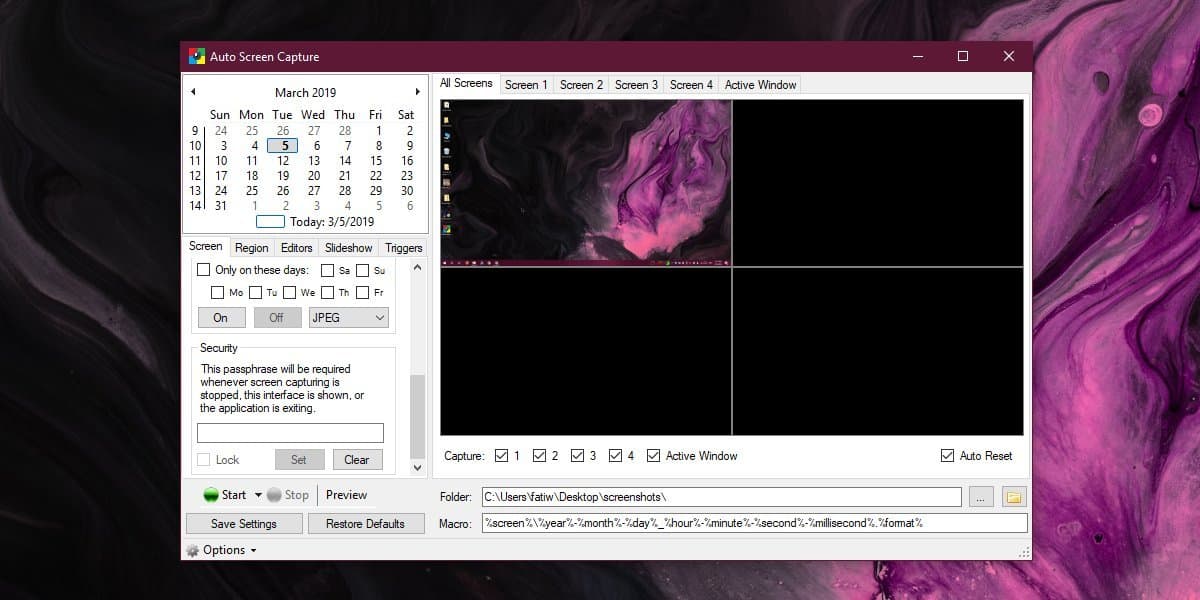
Det säger sig självt att den här appen dessutomatt vara ett bra skärmverktyg är också något av ett övervakningsverktyg. Om du behöver hålla ett öga på vad någon gör på sitt system, till exempel på ett barns dator, men du inte vill dra ner systemet med ett skärminspelningsverktyg, är den här appen värd ett skott. Om du vill dölja appen från systemfältet klickar du på knappen Alternativ och avmarkerar alternativet för att visa ikonen i systemfältet.
Behöver du inaktivera skärmdumpar på Windows 10? Det är möjligt.













kommentarer